2024年03月18日 satou hikari スクリーンレコーダー 動画をDVDに書込
2024年03月18日 satou hikari スクリーンレコーダー 動画をDVDに書込
旅先での外出や移動中などに、いつも見ているテレビ番組を視聴できると便利ですね。
WOWOWでは、欧州サッカーやNBA、ラグビーなど、人気のスポーツ中継はもちろん、オリジナルドラマ、映画、アニメ、ステージなど、様々なジャンルの動画コンテンツを楽しむことができます。
そこで今回は、パソコンでWOWOWのドラマを録画して、DVDにダビングする方法を徹底解説します。
WOWOWのコンテンツをスマホやパソコンなどの端末でも楽しめる動画配信サービス「WOWOWオンデマンド」。スポーツ中継とオリジナルドラマを見たい人におすすめのサイトです。WOWOWオンデマンドは日本国内限定のサービスで、海外から視聴することができません。
WOWOWオンデマンドとは
WOWOWオンデマンドは、月額料金2530円(税込)ですべての番組が見放題になる定額制の動画配信サービス(VOD)。2023年11月17日をもって無料期間の提供を終了しているため、無料で配信動画を視聴することができません。
ドラマ、映画、音楽、アニメ、オリジナルドラマ、スポーツ、ステージ、ドキュメンタリー、バラエティなど(アダルトコンテンツが配信されています。)
WOWOWオンデマンドは1つのアカウントで最大で5台まで登録可能が、同時に複数のデバイスから再生することはできません。追加契約することで最大3端末まで同時に番組視聴をすることができます。
クレジットカード決済、キャリア決済、銀行口座振替(放送経由のみ)
Amazon Fire TV、Google Chromecast、一部メーカーのスマートテレビなどを使用すれば、WOWOWオンデマンドのコンテンツをテレビで見ることが可能です。
SD、HD、4K
WOWOWは有料放送サービスで、テレビ画面で邦画や洋画、連続ドラマ、アニメなど、様々な内容の番組を見ることができます。
WOWOWオンデマンドとは、インターネットでWOWOWの番組を見られる動画配信サービスです。テレビやBS視聴環境がなくても、WOWOWの配信作品をスマホやパソコン、タブレットで気軽に視聴できます。WOWOWオンデマンドでは、一部番組が配信されていません。
CleverGet スクリーンレコーダーはインターネットで配信されている動画を何でも録画できる万能ツールです。動画URLをコピー&ペストすることで任意の動画を最大1080Pの高画質で録画して、MP4/MKVファイルとして保存することができます。好きなだけ出力形式と画質を選択でき、バックグラウンドで動画録画ができるところが特徴です。パソコンで録画しながら他の画面に切り替えたい人は重宝されるでしょう。オンライン動画のタイトルやファイルサイズなど、メタデータ情報を保存できる点も嬉しいポイントです!日本語にも対応しているため、使いやすく高機能なソフトです。
YouTubeやTwitterをはじめ、アマプラやNHKプラス、NHKオンデマンド、FOD、DMMなど、ほぼすべての動画共有サイト/動画配信サービスに対応しています。DRM/コピーガードが掛かっているコンテンツの画面録画が堪能できます。パソコンでWOWOWオンデマンドを高画質で録画できる最高のソフトと言えるでしょう。
★ セキュリティが検証済み ★ 30日間返金保証 ★ 無料サポート
CleverGet スクリーンレコーダーの使い方
CleverGet スクリーンレコーダーを起動します。
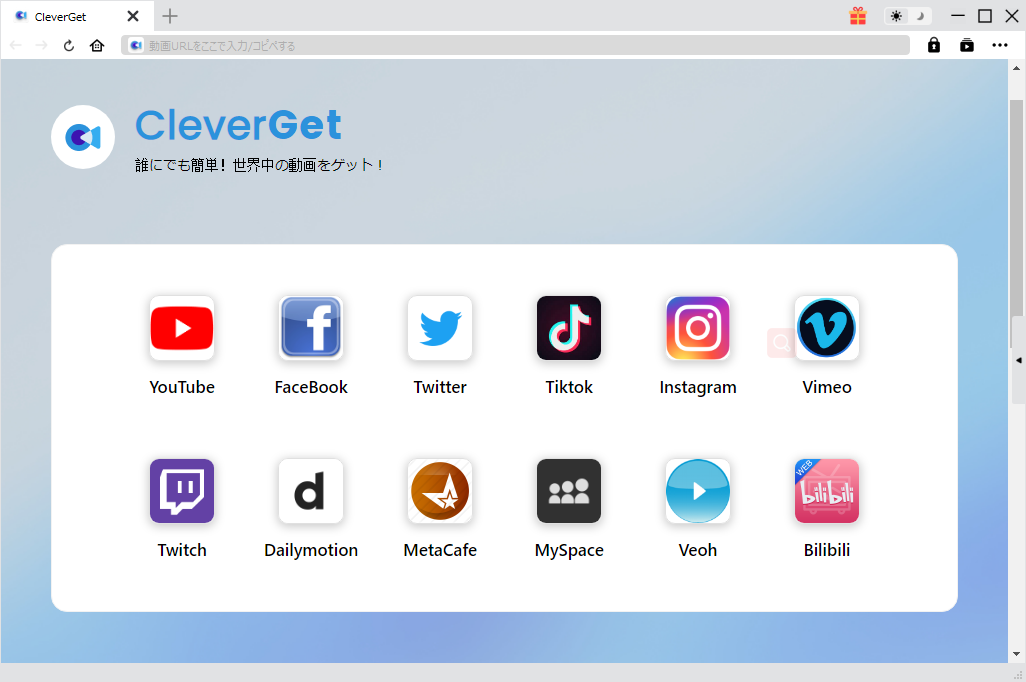
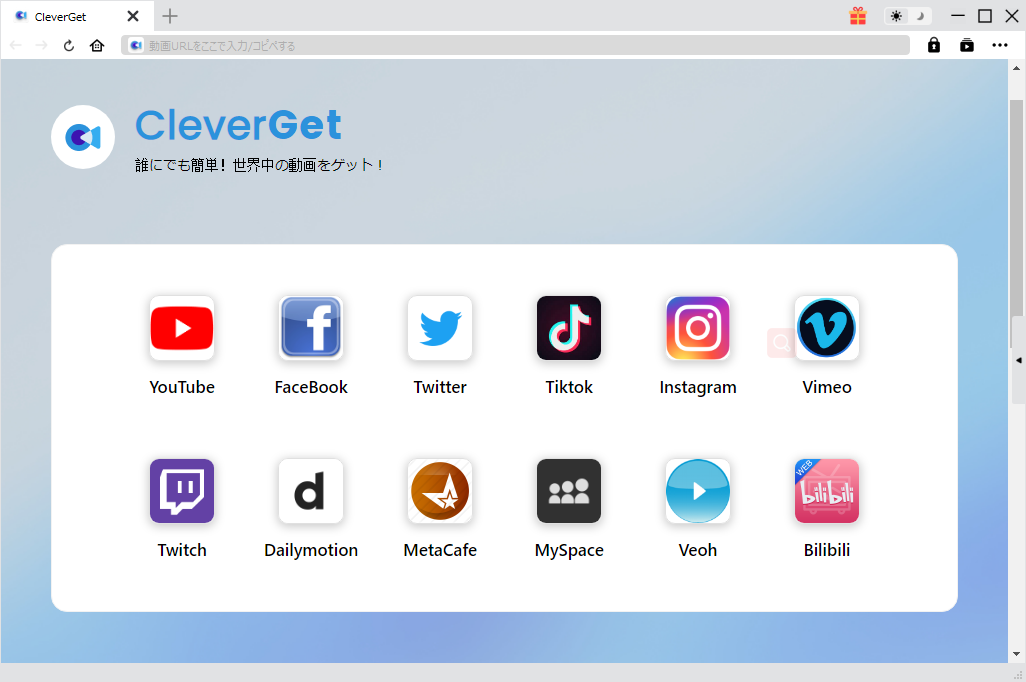
https://wod.wowow.co.jp/を上の検索バーに貼り付けることでWOWOWオンデマンドの公式ページにアクセスします。
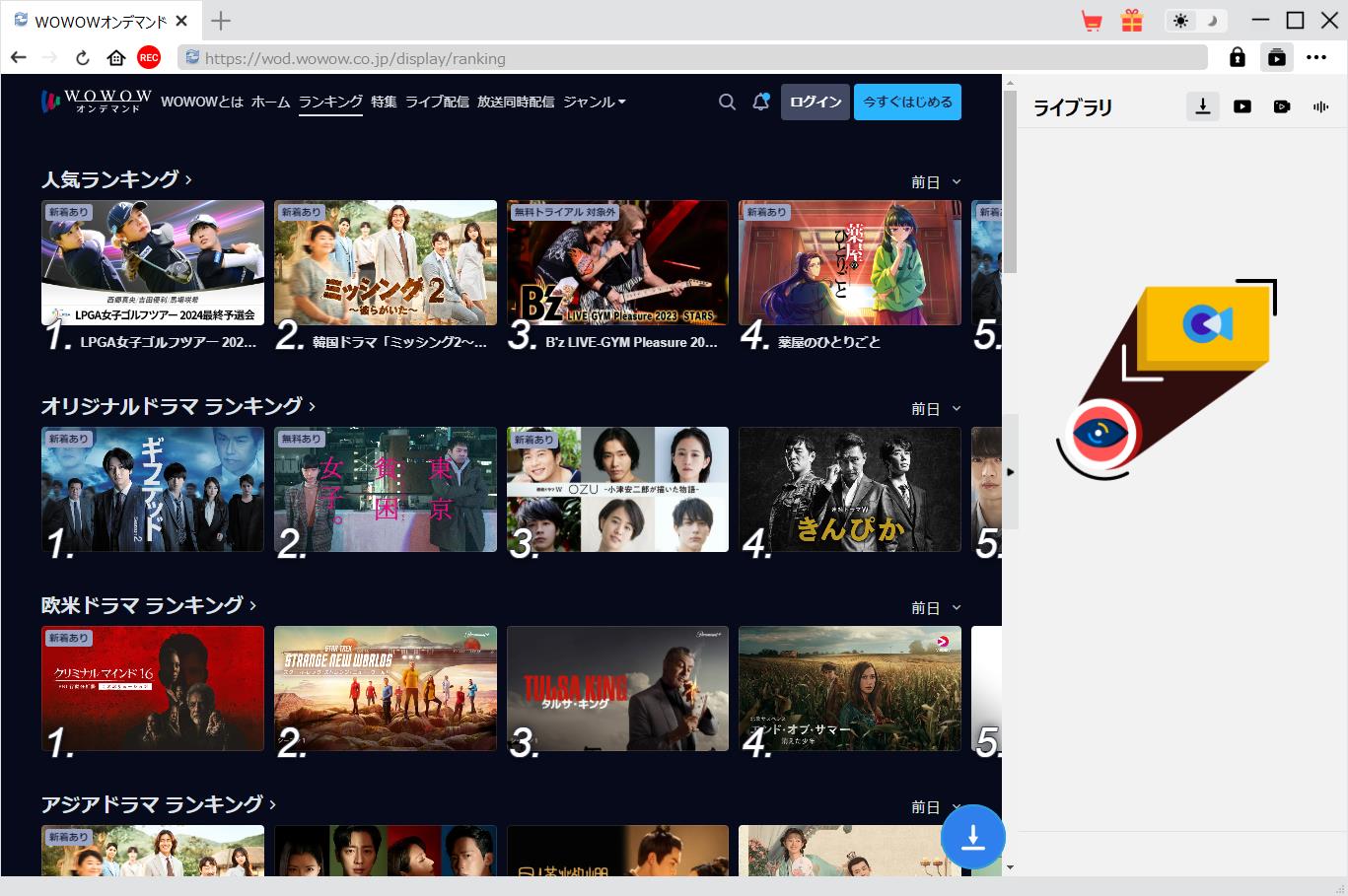
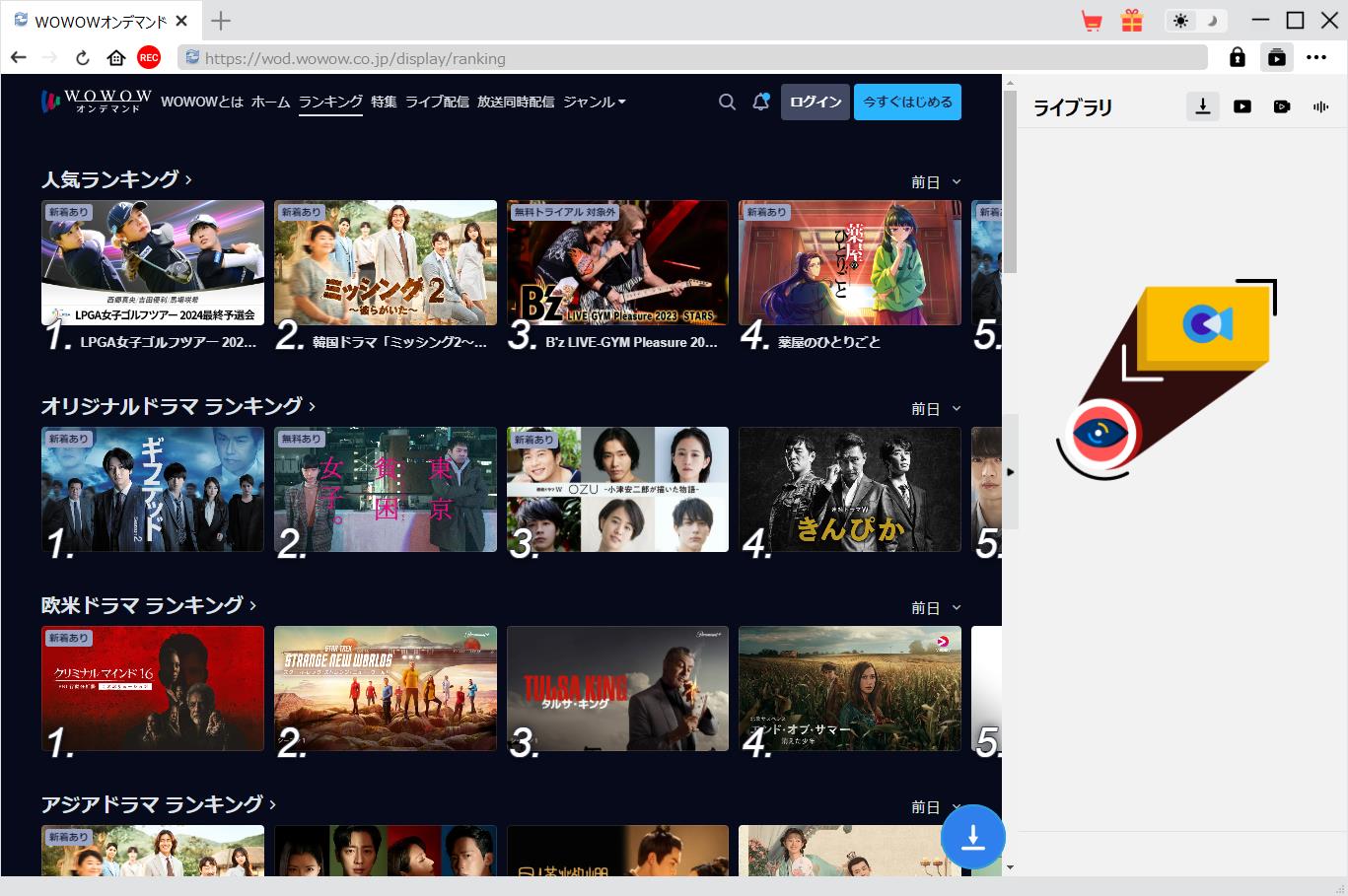
動画をフル画面で視聴してください。
左側の録画ボタンをクリックすると、出力形式や解像度などを設定できる画面が出てきます。
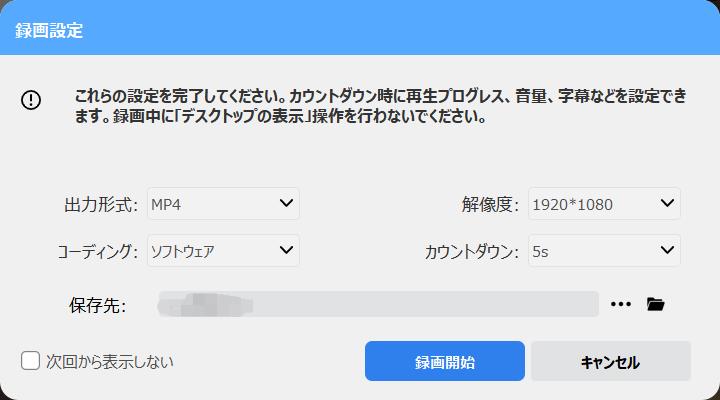
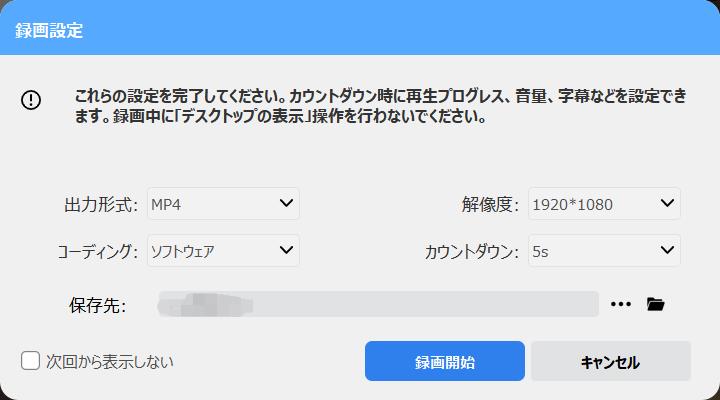
必要に応じて動画の画質や出力フォーマット、保存先を選択できます。
録画開始ボタンをクリックして、動画の録画を開始し始めます。
録画を終了させるには、録画停止ボタンをクリックしてください。録画済みの動画ファイルは右のライブラリで確認・管理できます。
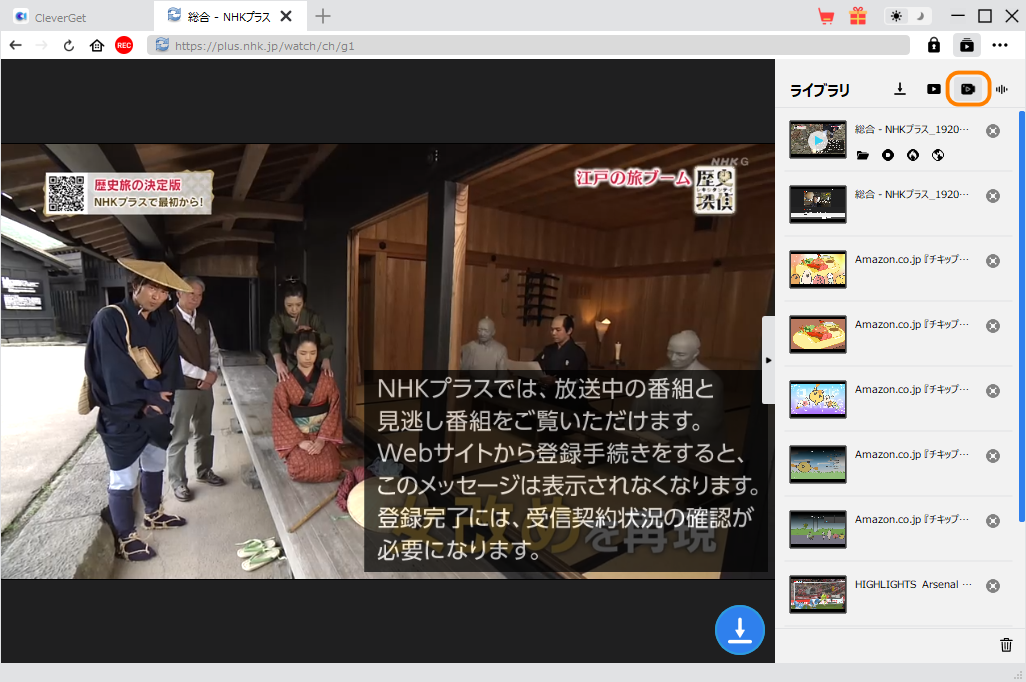
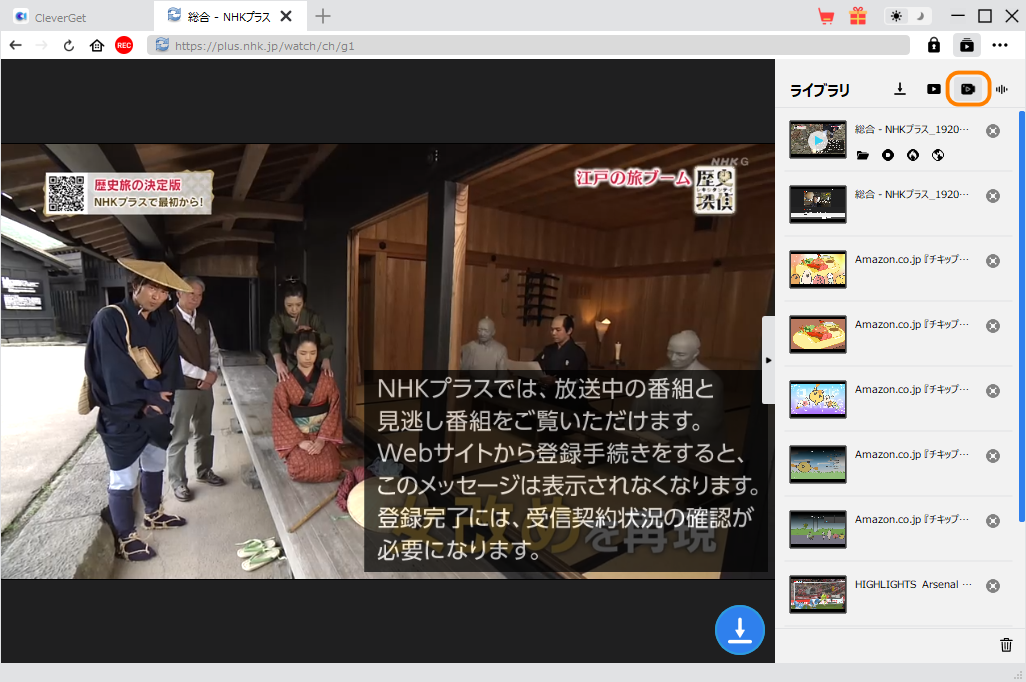
CleverGet スクリーンレコーダーで録画した動画はWOWOWを解約してもオフラインで流暢に見ることができます。CleverGet スクリーンレコーダーは有料ソフトです。無料体験版ではすべての機能を制限なく利用できて、1000以上の動画配信サイトから動画・ライブを録画して保存できます。しかし、録画時間には制限があることをご注意ください。
Leawo DVD作成は様々な動画ファイルをDVDディスク、フォルダ、さらにisoファイルにダビング・保存できる優秀なDVDオーサリングソフトです。シンプルで使いやすいUIと多彩な設定オプションが特徴です。動画の長さや効果、音量などを調整したり、チャプターを作成したり、メニューを選択・編集したりすることで動画をカスタマイズ可能。作成したDVDはほとんどのDVDプレーヤー/レコーダーと相性がよく、スムーズに視聴できます。無料でもすべての機能を利用できるため、動画をDVDに焼く時にぜひこの素晴らしいDVD書き込みツールを使いましょう。


録画したWOWOW動画をDVDに焼く手順
ステップ1:Leawo DVD作成をダウンロードしておく
Leawo DVD作成はLeawo Prof. Mediaというマルチメディアコンバーターに付属する機能の一つです。録画したWOWOWの番組をDVDにコピーする前、Leawo DVD作成をパソコンにダウンロードしておきましょう。
また、事前に空の書き込み可能なDVDディスクをドライブにセットしておく必要があります。
ステップ2:ソフトに動画をロードする
Leawo Prof. Mediaを起動して、DVD作成モジュールを選択します。
「ビデオを追加」をクリックすることで録画したWOWOW番組をソフトにロードします。
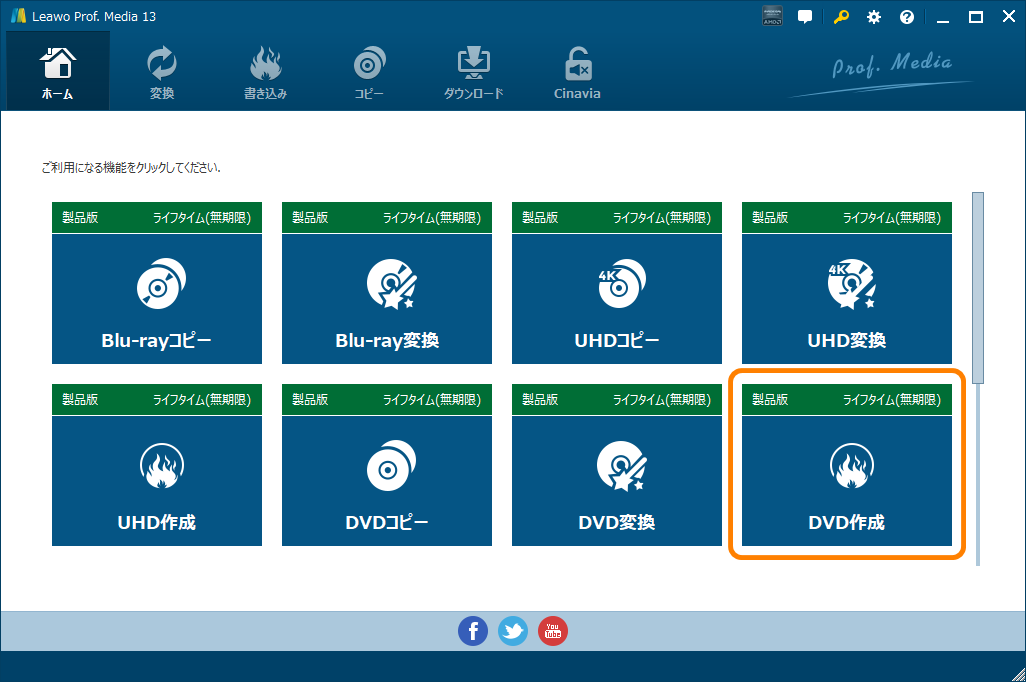
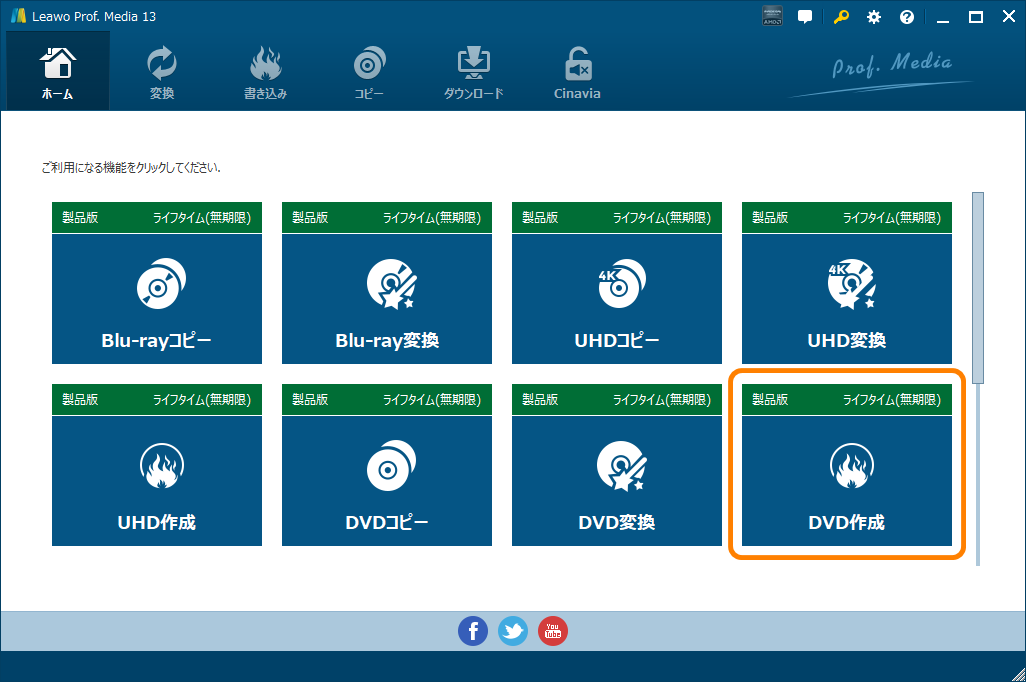
ステップ3:詳細設定
追加した動画を編集する場合、右にある「編集」ボタンをクリックします。 ビデオ&オーディオ、トリミング・カット、透かし、切り抜き、3D、チャプター作成、効果といった豊富な編集機能を活用して動画をカスタマイズできます。
メニューを作成する場合、ホーム画面からお気に入りのメニューテンプレートを選択します。次に、メニューを自由に編集します。
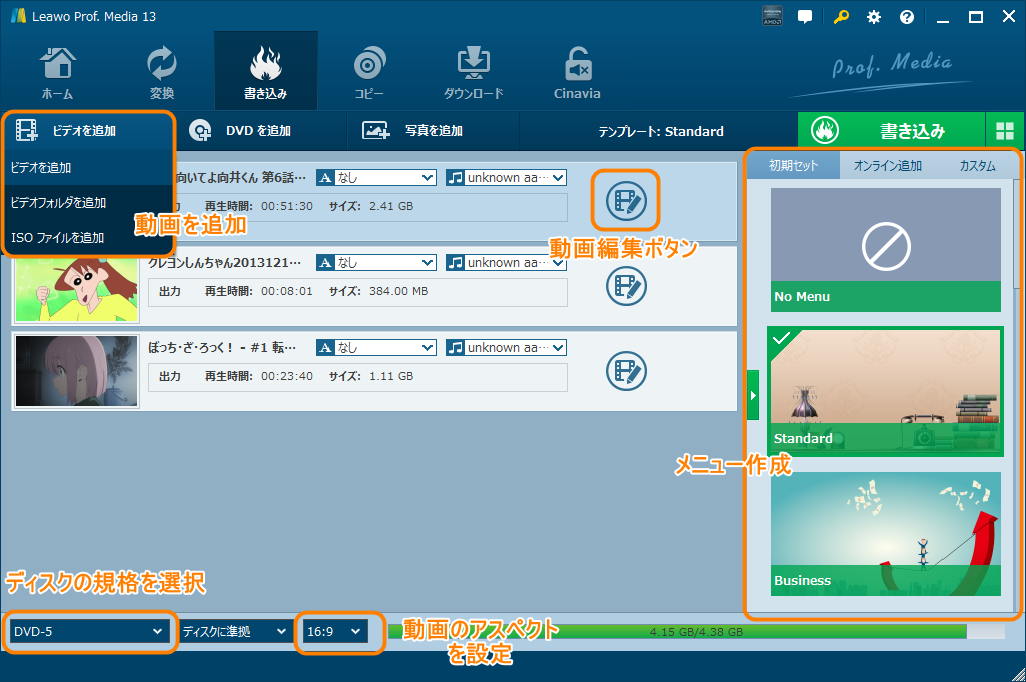
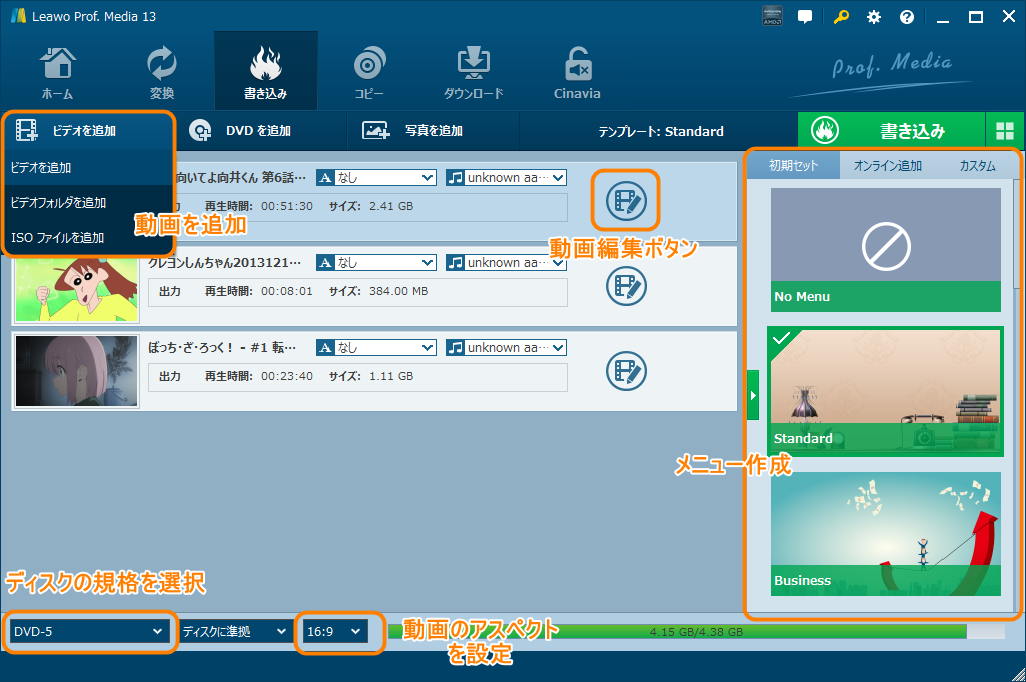
ステップ4:DVD作成
すべての設定が完了したら、「書き込み」ボタンをクリックします。
空白のDVDディスクを書き込み先として指定します。
白い「書き込み」ボタンをクリックすると、Leawo DVD作成が高速かつ高画質でWOWOW動画をDVDに書き込みできます。
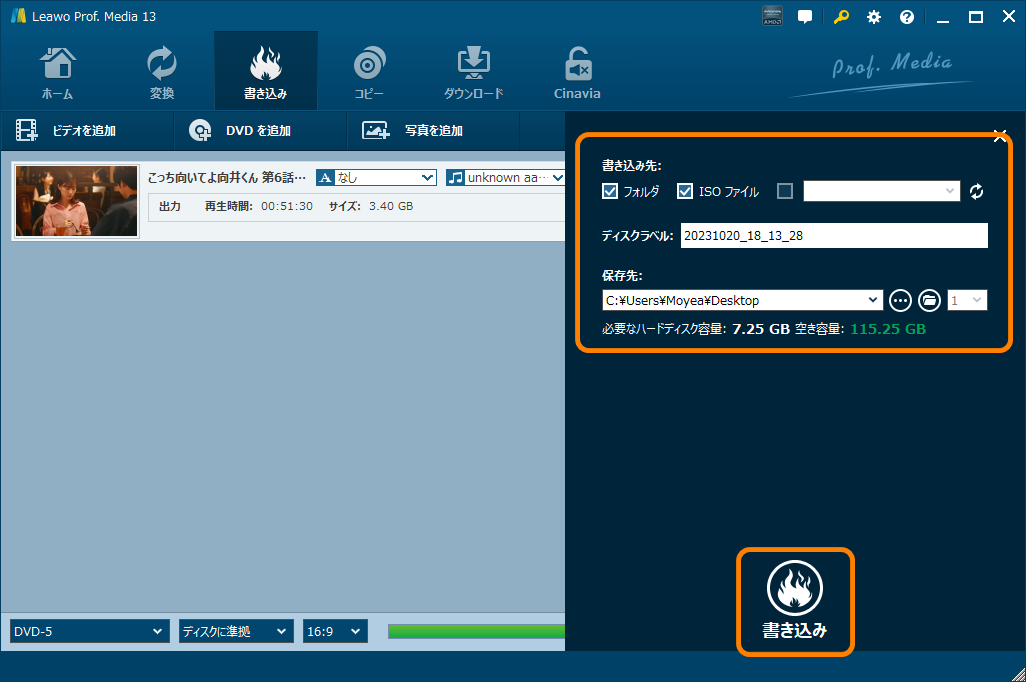
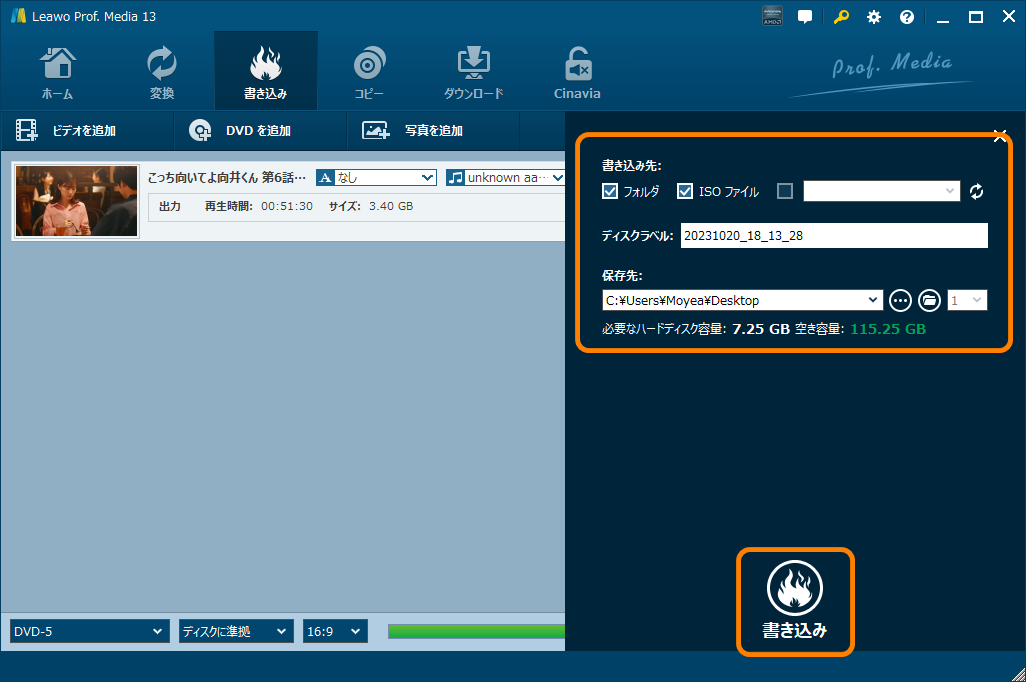
Leawo DVD作成の動画ガイドをご覧ください>>>
ここでCleverGet スクリーンレコーダーを利用してWOWOWオンデマンドの番組をパソコンに録画保存する方法を紹介します。WOWOWオンデマンドを解約してもいつでもどこでも再生可能。録画した動画をDVDに焼けばテレビでも使用できます。
Rating: 4.8 / 5 (129 Reviews)
関連トピック
2024-06-07
【決定版】MyFansの動画をダウンロード・保存する方法!唯一のmyfans動画保存ソフトおすすめ
2024-05-13
【AV01評判】AV01のダウンロード・録画方法や安全性、代わりの無料アダルト動画サイトをまとめて紹介
2024-07-12
Hulu動画をPCにダウンロード保存してDVDに焼く方法【2024年最新版】高画質で簡単保存!
2024-07-11
YouTube動画をDVDに焼く方法|2024年一番おすすめYouTube DVD焼くソフトはこれだ!
2023-05-16
【超簡単】PC・スマホで動画と別撮りした音声を合成するフリーソフト/アプリ6選を紹介
2023-04-25
DVDプレーヤーで再生できる拡張子は?DVDの拡張子について詳しく解説!
30日間
返金保証
30日間の全額返金保証を提供しております。返金ポリシーにより、全てのお客さまに、安心して最高のサービスと製品を提供させていただきます。
1営業日以内
サポート対応
1営業日以内に安心サポート。お客様サポートや技術サポートでも経験豊富なスタッフが迅速に対応しております。
1,000万以上
のユーザー
全世界で千万以上のお客さまや法人様にご利用いただいています。信頼性が高く、ユーザーが安心して利用できる製品を提供いたします。
100%安全
安心ショップ
オンラインストアのデータ通信はベリサイン社の最新技術によって保護されています。安全なショッピングをお楽しみいただけます。




